03. DESMONTAR KITPara desmontar kit basta clicar em: Processos > Desmontar kit. A seguinte tela é apresentada: 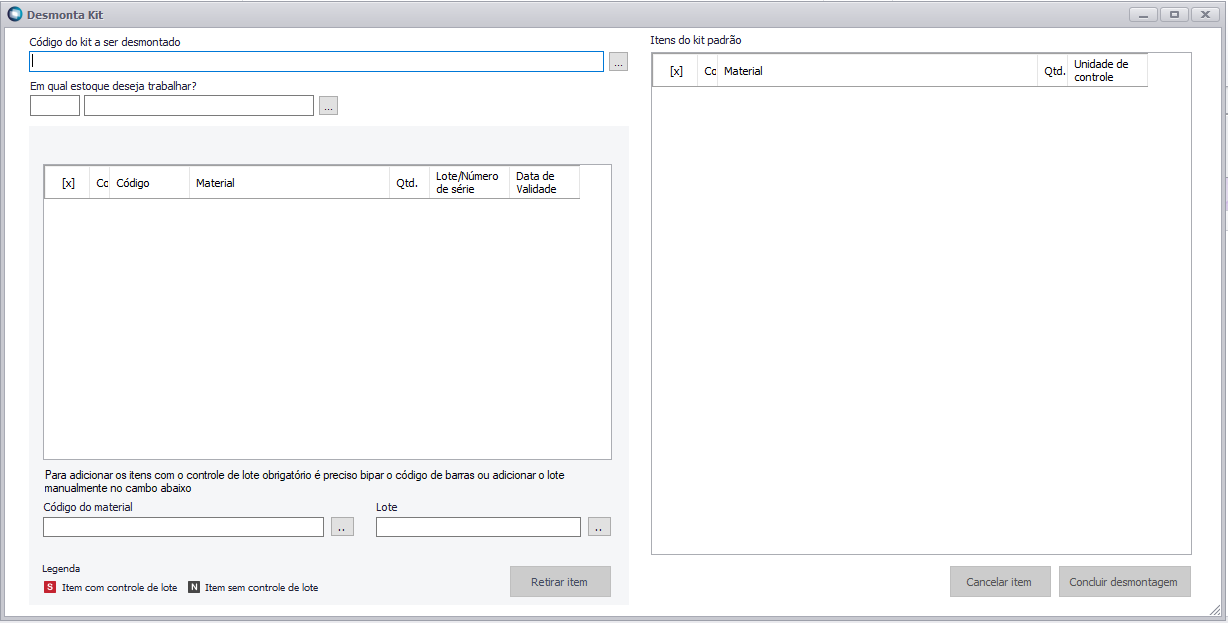 Image Added Image Added
Para adicionar um kit deve selecionar o kit através do lookup "Código do kit a ser desmontado" Em seguida, o grid da esquerda será carregado com os itens que foram montados naquele kit. O grid da direita é o kit pré-montado(modelo) que foi cadastrado para aquele produto. Como é mostrado na imagem abaixo: 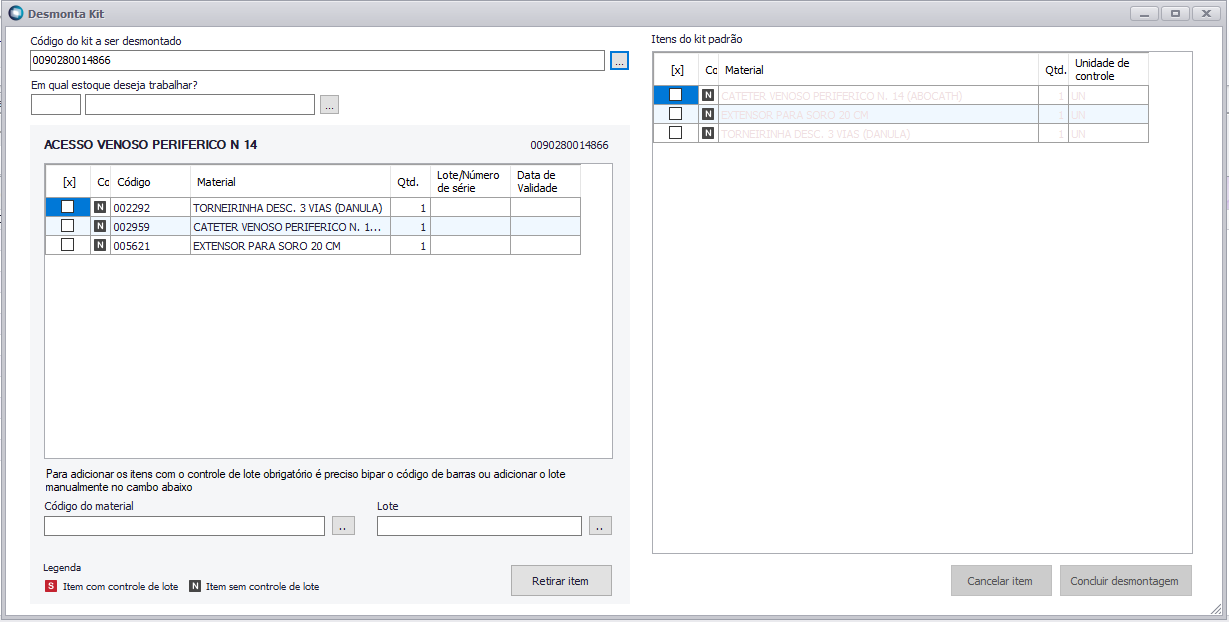 Image Added Image Added
Para desmontar um kit o usuário deve selecionar os itens no grid da direita ou bipar o item no campo "Código do material". Após selecionar um item no grid da esquerda o usuário deve clicar no botão "Retirar Item". Assim, os itens do grid da direita vão ficando em negrito e os itens do grid da esquerda ficam cinza. Quando todos os itens forem retirados o botão concluir desmontagem fica habilitado.  Image Added Image Added
Para cancelar um item, o usuário deve selecionar um item no grid da direita e clicar no cancelar item. Dessa forma, o botão cancelar fica habilitado. 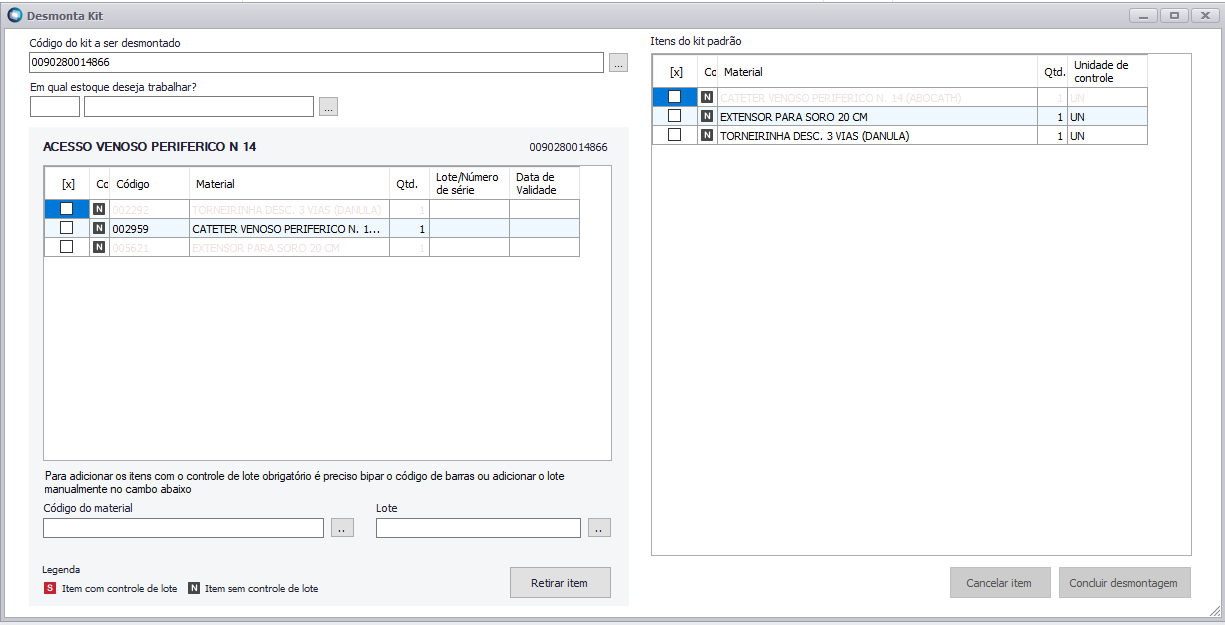 Image Added Image Added
O lookup de local de estoque é obrigatório: O campo de centro de custo é visivel quando o sistema é integrado com EMS ou Protheus.
|